Microsoft Defender არის ჩამონტაჟებული უსაფრთხოების აპი, რომელიც თქვენს სისტემას რეალურ დროში უზრუნველყოფს მავნე პროგრამების, ვირუსების ან ჯაშუშური პროგრამებისგან დაცვას, რამაც შეიძლება გავლენა მოახდინოს თქვენს ვებ – გვერდების დათვალიერებაზე, ელ.ფოსტაზე, აპებზე და ა.შ. ამასთან, ზოგჯერ შეიძლება იხილოთ Microsoft Defender შეცდომა: 0x80073b01 თქვენს Windows 10 კომპიუტერში, როდესაც თქვენ აპის დაწყებას ცდილობთ. შეცდომა ხელს უშლის აპის დაწყებას.
თქვენ შეიძლება ვერ შეძლოთ Windows Defender- ის პოვნა პანელში, ან მიიღოთ შეტყობინებები, რომ ის მუშაობს და შეიძლება მიიღოთ განახლებული შეტყობინებები. მაგრამ, როდესაც შენ ცდილობ მის დაწყებას, ეს ასე არ არის. შეცდომის კოდი: 0x80073b01 ნიშნავს, რომ არსებობს კონფლიქტი Microsoft Defender აპსა და თქვენს სისტემაში სხვა უსაფრთხოების პროგრამულ უზრუნველყოფას შორის. შეცდომა შეიძლება ასევე გამოჩნდეს, თუ არსებობს დაზიანებული ფაილების დაბლოკვა, რაც შეიძლება დაბლოკოს მასში.
მართალია, შეგიძლიათ გამოსწორება სხვა უსაფრთხოების პროგრამის ან აღდგენის პროგრამის გამოყენებით, მაგრამ დიდი შანსია, რომ ისინი არ გამოადგებიან. ამასთან, ამ საკითხის გადაჭრა რამდენიმე გვაქვს. ვნახოთ როგორ გადავწყვიტოთ იგი.
მეთოდი 1: შეამოწმეთ მუშაობს თუ არა Windows Defender Service
Ნაბიჯი 1: გადასვლა ვინდოუსის ხატულა (დაწყება) დესკტოპის ქვედა მარცხენა მხარეს და აკრიფეთ მომსახურება.

ნაბიჯი 2: მარცხენა ღილაკით დააჭირეთ შედეგს, რომ გახსნათ Სერვის მენეჯერი ფანჯარა.
ახლა გადადით ფანჯრის მარჯვენა მხარეს და მის ქვემოთ სახელები, განთავსება Windows Defender Firewall.
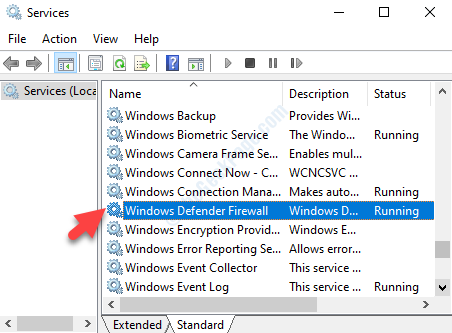
ნაბიჯი 3: შეამოწმეთ თუ არა სტატუსი არის Სირბილი და გაშვების ტიპი არის Ავტომატური.
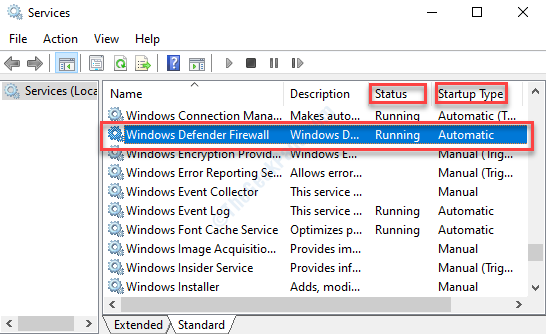
ნაბიჯი 4: თუ სტატუსი აჩვენებს შეჩერდა და გაშვების ტიპი როგორც სახელმძღვანელო, ან რომელიმე მათგანზე დააწკაპუნეთ თაგუნას მარჯვენა ღილაკით ვინდოუსის დამცველი მომსახურება და აირჩიეთ Თვისებები კონტექსტური მენიუდან.
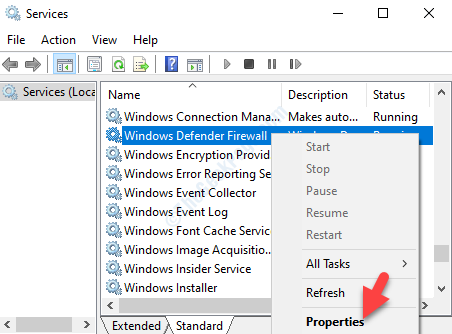
ნაბიჯი 5: ახლა, Თვისებები დიალოგის ყუთი, ქვეშ გენერალი tab, გადადით გაშვების ტიპი სექცია და დააყენეთ ველი Ავტომატურიდა ქვეშ მომსახურების სტატუსი განყოფილება, დააჭირეთ დაწყება (ასეთის არსებობის შემთხვევაში) დარწმუნდით რომ მომსახურების სტატუსი არის Სირბილი.
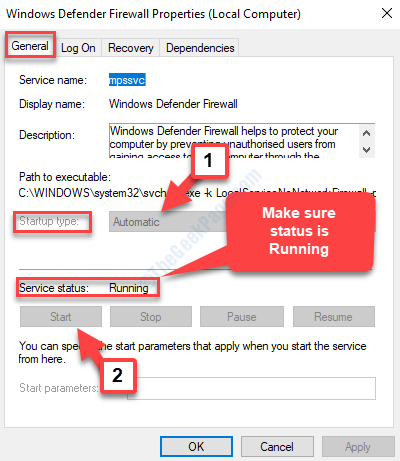
დაჭერა მიმართვა და მერე კარგი ცვლილებების შენახვა და გასასვლელი.
ნაბიჯი 6: ამის გაკეთების შემდეგ, დაბრუნდით აქ მომსახურება ფანჯარა და მოძებნეთ:
- Windows Defender გაფართოებული საფრთხეების დაცვა,
- Microsoft Defender ანტივირუსული ქსელის შემოწმების სერვისი,
- Microsoft Defender ანტივირუსული სერვისი.
ახლა, შეარჩიეთ ისინი სათითაოდ, დააწკაპუნეთ მათზე მარჯვენა ღილაკით და აირჩიეთ Თვისებები თაგუნას მარჯვენა ღილაკის მენიუდან და მიუთითეთ Startup ტიპის თითოეულში სახელმძღვანელო.
ასევე, დარწმუნდით, რომ მომსახურების სტატუსი არის Სირბილი ყველა მათგანისთვის. თუ არა, დააჭირეთ ღილაკს დაწყება ღილაკი, სერვისების დასაწყებად.
ახლა, დაბრუნდით და შეეცადეთ დაიწყოთ Windows Defender აპი და ის ახლა უნდა გახსნას. თუ კვლავ შეცდომის წინაშე დგახართ, დაიცავით მე -2 მეთოდი.
მეთოდი 2: Windows Defender DLL ფაილის ხელახალი რეგისტრაციით
Ნაბიჯი 1: ნავიგაცია დაწყება ღილაკს თქვენს სამუშაო მაგიდაზე და აკრიფეთ ბრძანების სტრიპტიზი საძიებო ველში.

ნაბიჯი 2: მარჯვენა ღილაკით დააჭირეთ შედეგს და აირჩიეთ Ადმინისტრატორის სახელით გაშვება მარჯვენა ღილაკის მენიუდან გახსენით ბრძანების სტრიპტიზი ადმინისტრატორის რეჟიმში.

ნაბიჯი 3: იმ ბრძანების სტრიპტიზი ფანჯარა, გაუშვით ქვემოთ მოცემული ბრძანება სათითაოდ და დააჭირეთ შედი ყოველი ბრძანების შემდეგ.
regsvr32 wuaueng.dll. regsvr32 wucltui.dll. regsvr32 softpub.dll. regsvr32 wintrust.dll. regsvr32 initpki.dll. regsvr32 wups.dll. regsvr32 wuweb.dll. regsvr32 atl.dll. regsvr32 mssip32.dll
ეს ბრძანებები აღრიცხავს თითოეულს Windows Defender DLL ფაილები.
ახლა გადატვირთეთ კომპიუტერი და შეეცადეთ გახსნათ Windows Defender აპი. ახლა კარგად უნდა იმუშაოს. თუ პრობლემა გამეორდება, სცადეთ მე -3 მეთოდი.
მეთოდი 3: SFC / Scannow ბრძანების შესრულებით
Ნაბიჯი 1: დააჭირეთ ღილაკს ვინდოუსის გასაღები + X თქვენს კლავიატურაზე გახსენით კონტექსტური მენიუ.
ნაბიჯი 2: კონტექსტური მენიუდან აირჩიეთ ბრძანების სტრიპტიზი (ადმინ) გახსნა ბრძანების სტრიპტიზი ადმინისტრატორის რეჟიმში.
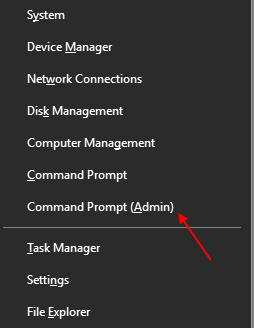
ნაბიჯი 3: ახლა, Command Prompt (ადმინისტრატორის რეჟიმი) ფანჯარაში, აწარმოეთ ქვემოთ მოცემული ბრძანება და დააჭირეთ Enter:
sfc / scannow

ეს არის სისტემის ფაილების შემოწმების ბრძანება და პროცესის დასრულებას გარკვეული დრო სჭირდება, ასე რომ, მოთმინებით დაველოდოთ მას შემდეგ, რაც დასრულდება, ის გამოჩნდება დაზიანების აღმოჩენის შემთხვევაში. იგი აფიქსირებს და აღადგენს დაზიანებულ ფაილებს ადგილზე.
გადატვირთეთ კომპიუტერი და dll ფაილები შეიცვალა ახალით. ახლა შეგიძლიათ აწარმოოთ თქვენი Windows დამცველი და პრობლემები არ უნდა არსებობდეს.
გარდა ამისა, ასევე შეგიძლიათ სცადოთ მე -4 მეთოდი.
მეთოდი 4: მესამე მხარის ანტივირუსული პროგრამის ამოღებით
როგორც თავიდანვე განიხილეს, მე –3 მხარის ანტივირუსული პროგრამა ხშირად წარმოადგენს კონფლიქტის ერთ – ერთ მთავარ მიზეზს Windows Defender აპით და, შესაბამისად, ხედავთ Microsoft Defender შეცდომას: 0x80073b01 თქვენს Windows 10 კომპიუტერში. ასეთ შემთხვევებში საჭიროა მესამე მხარის ანტივირუსული პროგრამის დეინსტალაცია.
Ნაბიჯი 1: ნავიგაცია დაწყება თქვენი დესკტოპის ქვედა მარცხენა ღილაკი და აკრიფეთ Მართვის პანელი.

ნაბიჯი 2: ახლა, მარცხენა ღილაკით დააჭირეთ შედეგს, გახსენით პანელის საწყისი გვერდი ფანჯარა.

ნაბიჯი 3: იმ Მართვის პანელი საწყისი ფანჯარა, ნავიგაცია ნახვა ავტორი ველი ეკრანის ზედა მარჯვენა ნაწილში. შემდეგ დააყენეთ ველი კატეგორია მის გვერდით ჩამოსაშლელი ნიშნით არჩევით.
შემდეგ, გადაახვიეთ ქვემოთ და ქვემოთ პროგრამები განყოფილება, დააჭირეთ გასახსნელად წაშალეთ პროგრამა.

ნაბიჯი 4: ახლა, ქვეშ წაშალეთ ან შეცვალეთ პროგრამა ფანჯარა, სიიდან იპოვნეთ მესამე მხარის ანტივირუსული პროგრამა (რომელიც თქვენ ახლახანს დააინსტალირეთ) და დააჭირეთ ღილაკს წაშალეთ თავზე.
Სულ ეს არის. მიყევით ზემოთ მოცემულ ნაბიჯებს და აღარ უნდა ნახოთ Windows Defender შეცდომა. ახლა შეგიძლიათ გახსნათ Windows Defender აპი.
